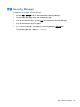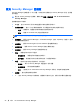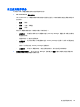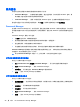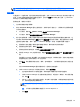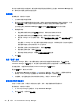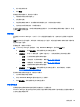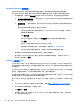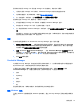Getting started with HP ProtectTools-Windows 7 and Windows Vista
要更改 Windows 密码,请执行以下步骤:
1. 从 Security Manager 控制板中,单击 Credential Manager,然后单击密码。
2. 在当前 Windows 密码文本框中输入当前密码。
3. 在新 Windows 密码文本框中键入新密码,然后在确认新密码文本框中再次键入该密码。
4. 单击更改,将当前密码立即更改为输入的新密码。
设置 SpareKey
通过使用 SpareKey,您可以回答管理员以前定义的列表中的三个安全问题以访问计算机(在支持的平
台上)。
在使用入门向导中进行初始设置时,HP ProtectTools Security Manager 将提示您设置个人
SpareKey。
要设置 SpareKey,请执行以下操作:
1. 在向导的 SpareKey 页中,选择三个安全问题,然后输入每个问题的答案。
2. 单击下一步。
可以在 Credential Manager 下面的 SpareKey 页中选择不同的问题或更改答案。
在设置 SpareKey 后,您可以从预引导登录屏幕或 Windows 欢迎屏幕中使用 SpareKey 访问计算机。
注册指纹
如果计算机内置或连接了指纹识别器,在使用入门向导中进行初始设置时,HP ProtectTools Security
Manager 将提示您设置或“注册”指纹。也可以在 Security Manager 控制板的 Credential Manager
下面的“指纹”页中注册指纹。
1. 将显示双手的轮廓。已注册的手指以绿色突出显示。单击轮廓上的一根手指。
注: 要删除以前注册的指纹,请单击该手指。
2. 在选择要注册的手指后,系统将提示您扫描该手指,直至成功注册其指纹。将使用绿色在轮廓上突
出显示注册的手指。
3. 您必须至少注册两根手指;最好是食指或中指。对于其它手指,请重复步骤 1 和 2。
4. 单击下一步,然后按照屏幕上的说明进行操作。
注意: 在通过“使用入门”过程注册指纹时,在单击下一步后才会保存指纹信息。如果计算机处于不
活动状态一段时间或关闭了该程序,则不会保存所做的更改。
设置智能卡
必须先由管理员初始化并注册智能卡,然后才能使用智能卡进行验证。
初始化智能卡
HP ProtectTools Security Manager 可以支持许多不同的智能卡。用作 PIN 号码的字符数和字符类
型可能会有所不同。智能卡生产商应提供工具来安装安全证书和管理 PIN,以供 HP ProtectTools 在
其安全算法中使用。
32
第 4 章 HP ProtectTools Security Manager